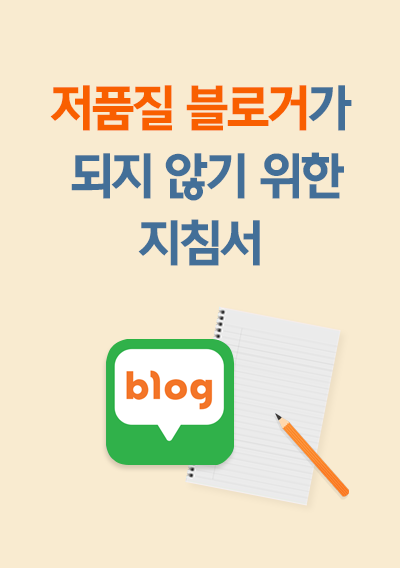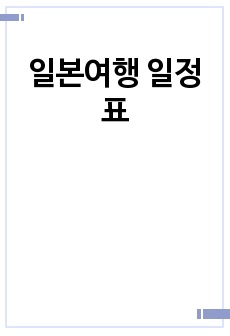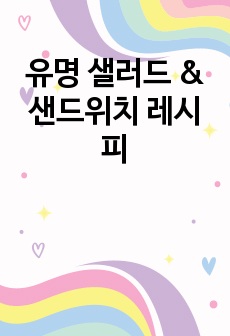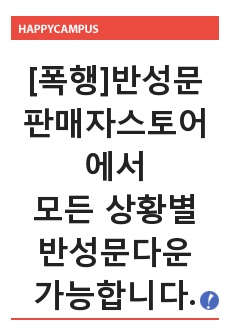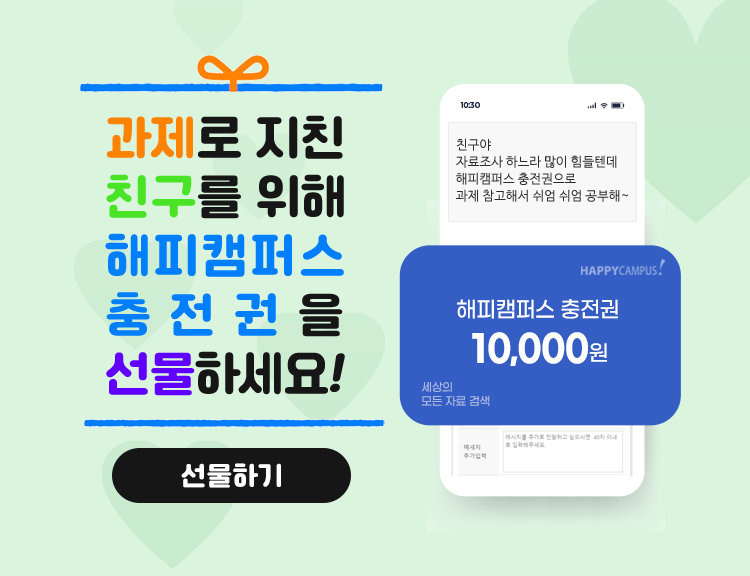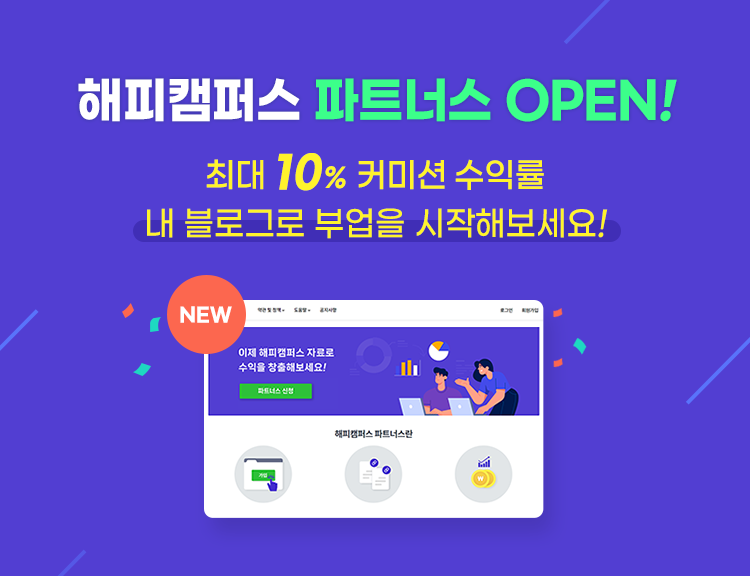'1시간' 투자로 '10년'이 편해지는 엑셀 단축키의 모든 것
*민*
다운로드
장바구니
* 본 문서는 PDF문서형식으로 복사 및 편집이 불가합니다.
소개글
● 서비스 설명술술 읽기만 해도 마우스 없이 키보드로 엑셀을 쓰는 노하우를 공개합니다!
엑셀, 자주 쓰기는 하는데 기능을 잘 모르시나요?
마우스 없이도 엑셀을 쓸 수 있다는 사실을 알고 계신가요?
원하는 메뉴를 찾기 위해 마우스 클릭을 계속하지는 않으시나요?
열 글자도 단 두 번 타이핑으로 입력할 수 있는 사실을 아시나요?
만약 그렇다면 제 재능을 꼭! 끝까지 읽어주세요!
많은 사람들이 오해하고 있습니다. 엑셀은 함수만 잘 알면 된다고요.
그런데, 정말 그럴까요?
키보드에서 손을 마우스로 옮기고 메뉴를 찾아 선택하는 과정이 당신의 작업 효율을 얼마나 저해하는지 생각해보셨나요?
Ctrl+C, Ctrl+V 같은 단축키는 누구나 알지만 엑셀에는 그보다 훨씬 유용하고 파워풀한 기능이 있음을 알고 잘 사용하고 계신가요?
대기업에서 기획 업무를 12년째 담당하고 있지만,
여전히 셀 선택 범위를 지정하기 위해 10초 이상 마우스를 드래그하고 있거나,
동일한 메뉴를 반복해서 선택하고 있는 동료를 주변에서 쉽게 볼 수 있었습니다.
워라밸 시대에 스마트하게 일하기 위해서 여러분부터 스마트해져야 하지 않을까요?
엑셀 기능 하나를 익히기 위해 500페이지 넘는 엑셀 책을 사고 한 두 번 보고는 더 이상 꺼내보지 않는 분들 많이 보셨지요?
스타크래프트 하듯이 현란한 손놀림으로 엑셀을 다루는 분들을 보셨습니까?
네이버나 유튜브에서 단축키를 소개하는 글이나 영상을 많이 보셨을 것입니다. 그 중 무엇이 정말 중요하고 유용한지, 실무에서 어떤 기능을 가장 많이 사용하는지, 추가적으로 더 유용한 기능이 없는지 궁금하지 않으셨나요?
그렇다면 이 해답이 여기에 있습니다.
개인적인 지적 호기심과 12년에 걸친 대기업 기획 부서에서의 경험, 14년간 스스로 가계부를 만들어 지속적으로 진화 발전시키며 습득한 노하우를 모두 공개합니다.
엑셀에 대해 아무 것도 모르는 엑.알.못도,
엑셀은 써봤지만 함수는 익숙하지 않은 분들도,
엑셀을 오래 썼지만 새로운 기능에 대해서는 문외한인 분들도,
술술 읽으며 따라하기만 해도 쉽게 이해되고 활용할 수 있게 만들어 드립니다.
컴퓨터 옆에 제 전자책을 두고 그대로 따라만 하시면 여러분들도 엑셀 전문가가 될 수 있습니다.
지금 바로 구매하셔서, 바로 오늘부터 엑셀 달인이 되어 스마트한 직장인이 되세요!
● 제 재능으로 궁극적으로 얻게 되는 점
남녀노소, 엑셀 경험 여부와 상관없이 누구나
엑셀을 사용하는 속도를 두 배 이상 높여 드립니다!
목차
1. 워라밸 시대. 이제 더 이상 야근은 그만!2. 엑셀 단축키를 사용해야 하는 이유
3. 知彼知Key. 키보드를 먼저 알고 가자
1) 기능키 단축키: F1~F12
2) 이동키 단축키: Tap, Space Bar, Enter, Home/End/Page Up/Page Down
3) 이동키 단축키 확장: Ctrl, Alt, Shift와 함께 쓰기
4. Ctrl만 알아도 단축키의 절반은 이해한 것이다
1) Ctrl+알파벳
2) Ctrl+숫자
3) Ctrl+기호
5. 실무에서 가장 유용한 기능 활용하기 (실전편)
1) 동일 데이터 여러 셀에 입력하기
2) 필터 활용하기
3) 선택하여 붙여넣기
4) 틀 고정
6. 추가 꿀팁 #1. 불가피하게 마우스가 필요할 땐 ‘빠른 실행 도구 모음’으로
Tip. ‘빠른 실행 도구 모음’ 백업하기
7. 추가 꿀팁 #2. 자주 쓰는 기호는 ‘자동 고침 옵션’에 등록하기
8. 마무리하며
[첨부 1] 한 눈에 정리하는 엑셀 단축키
[첨부 2] 특수문자표
본문내용
● 엑셀 단축키를 사용해야 하는 이유직장인이라면 대부분 – 학생들도 마찬가지이지만 – 엑셀을 자주 사용하실 것입니다. 과거 선배들은 스프레드시트, 그보다 더 오래된 선배들은 그마저 없어서 손과 계산기를 활용해 일을 했다는데, 그걸 생각하면 우리는 정말 편리한 세상에 살고 있고, 그 만큼 할 일도 더 많아지고 있지 않나 생각이 듭니다.
대기업 과장으로 기획 업무를 12년째 하고 있는 저의 경우, 남들이 마우스를 움직여 메뉴에서 원하는 버튼을 찾아서 클릭을 하는 동안, 키보드에서 여러 단축키를 사용해서 남보다 더 빨리 업무를 하고 있습니다. 마치 회사에서 스타크래프트 게임을 하듯이 말이지요. 주변 동료들은 뚝딱뚝딱 재빠르게 움직이는 제 손과 모니터 화면을 보면서 신기해하곤 합니다.
저 역시 처음부터 단축키를 많이 알았던 것은 아니었습니다. 신입사원으로 입사하면서 엑셀 책 한 권을 정독하면서 엑셀을 배워 나갔습니다. 그러던 중 회계법인 출신의 선배가 키보드만으로 행/열을 선택하고 삽입/삭제를 하는 모습을 보고 어떻게 저렇게 할 수 있지 하고 제 눈을 의심했습니다. 이후 단축키에 대해 하나하나 찾아보면서 많은 기능을 익히게 되었고, 14년간 저만의 가계부를 엑셀로 작성하면서 다양한 기능을 포함하여 진화 발전하였고, 이로 인해 저의 엑셀 실력이 지속적으로 향상하였습니다. 이제는 이를 정리하여 ‘엑셀 단축키 끝판왕’을 만들어보았습니다.
저는 ‘키보드 단축키 애호가’입니다. 생각보다 사람들이 단축키에 대해 잘 모르고 있었습니다. 엑셀이나 파워포인트에서 최강의 기능인 [F4]키를 잘 활용하기만 해도 동일/반복적인 작업을 훨씬 수월하게 할 수 있음에도 말이지요. 여러분들도 일 잘한다고 인정받는 직장인이 되기를 바라는 마음으로, ‘1시간’ 투자로 ‘10년’이 편해지는 엑셀 단축키 꿀팁을 전해드립니다. 그럼 한 번 시작해볼까요?